新しいコンピュータをセットアップするとき、または問題が発生したとき Windows 11 では、[スタート] メニューの機能で問題が発生することは珍しくありません。 Windows は安定性で定評があるにもかかわらず、時折エラーが発生し、ユーザー エクスペリエンスに影響を与えることがあります。 [スタート] メニューの一般的な問題と、それらを効果的に解決する方法を見てみましょう。
[スタート] メニューは、Windows 11 上のプログラムやアプリケーションにアクセスするための中心ハブとして機能します。ただし、ユーザーは、[スタート] メニュー ボタンが消えたり、期待どおりに機能しない状況に遭遇する場合があります。これらの問題はワークフローを混乱させ、生産性を妨げる可能性があるため、ユーザーは機能を回復するためのソリューションを探す必要があります。
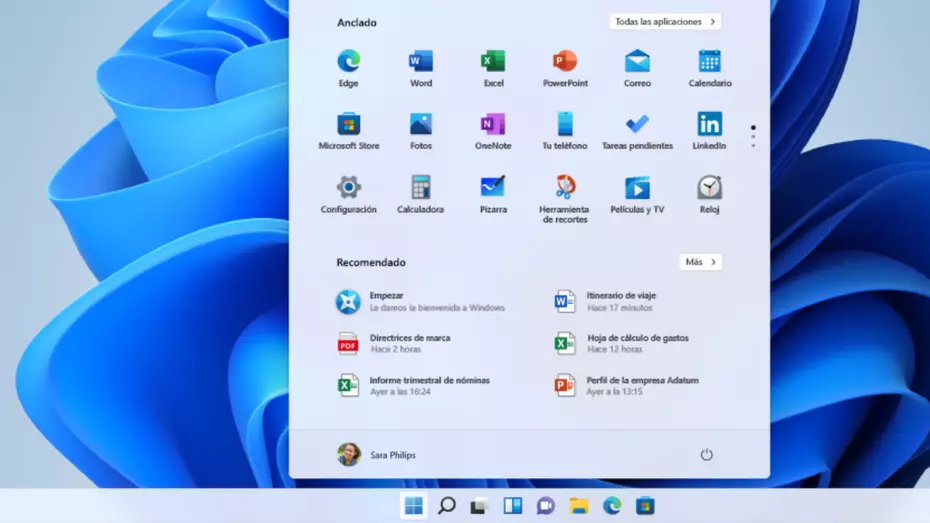
トラブルシューティングの解決策:
- Windows を再起動して更新します。 多くの場合、この簡単な手順でソフトウェアの軽微な不具合を解決できるため、まずコンピュータを再起動します。さらに、[設定] メニューで最新の Windows アップデートをチェックして、システムが最新であることを確認してください。オペレーティング システムを常に最新の状態に保つと、互換性の問題に対処し、全体的なパフォーマンスが向上します。
- タスクバーをロックします: タスク バーの設定、特にタスク バーを自動的に非表示にするオプションが正しく構成されていることを確認します。 [設定] > [個人用設定] > [タスクバー] に移動し、[タスクバーを自動的に非表示にする] オプションが無効になっていることを確認します。これにより、[スタート] メニュー ボタンを含むタスク バーが予期せず消えるのを防ぎます。
- Windows エクスプローラーを再起動します。 [スタート] メニューの問題が解決しない場合は、ユーザー インターフェイス要素の管理を担当するグラフィカル シェルである Windows エクスプローラーを再起動することを検討してください。タスクバーを右クリックするか、ショートカット Windows + R を使用してタスク マネージャーにアクセスし、「ファイル名を指定して実行」を開き、「taskkmgr」と入力して Enter キーを押します。 「プロセス」タブで「Windows エクスプローラー」を見つけて右クリックし、「再起動」を選択します。
- PowerShell を利用します。 [スタート] メニューに関連付けられた Microsoft Store アプリケーションを再登録すると、アプリの統合に関する問題の解決に役立つ場合があります。 [スタート] メニューで PowerShell を検索して管理者として開き、次のコマンドを実行します。
Get-AppxPackage -AllUsers *WindowsStore* | Foreach {Add-AppxPackage -DisableDevelopmentMode -Register "$($_.InstallLocation)\AppXManifest.xml"}
プロセスが完了するまで待ち、コンピュータを再起動して変更を適用します。
- 破損したファイルを修復する: システム ファイル チェッカー (SFC) ツールを使用して、[スタート] メニュー エラーの原因となっている可能性がある破損したシステム ファイルを修復します。管理者としてコマンド プロンプトを開き、次のコマンドを実行します。
DISM.exe /Online /Cleanup Image /Restorehealth
プロセスが完了したら、コンピューターを再起動して、問題が解決されたかどうかを確認します。
- PCをリセットします。 他のすべてが失敗した場合は、[スタート] メニューの永続的な問題を解決するために、コンピューターを工場出荷時の設定にリセットすることを検討してください。 [設定] > [システム] > [回復] に移動し、個人ファイルをそのまま保持したまま PC をリセットするオプションを選択します。画面上のプロンプトに従ってリセットプロセスを開始します。
結論:
Windows 11 でスタート メニューのエラーが発生するとイライラすることがありますが、次のトラブルシューティング手順に従うことで、最も一般的な問題を効果的に解決できます。システムを再起動し、Windows を更新し、対象を絞った修復を実行することで、ユーザーは [スタート] メニューの機能を復元し、シームレスなコンピューティング エクスペリエンスを維持できます。
